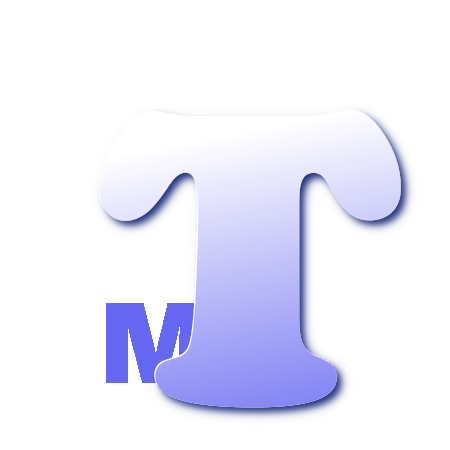Format RTF
Introduction au format RTF
Qu'est-ce que RTF ?
Un texte peut être enregistré de différentes manières : en brut (en ASCII sans enrichissement, par exemple en .txt), en RTF (.rtf), ou dans un format propriétaire comme Word (.doc ou .docx).
RTF = Rich Text Format = Format de Texte Enrichi
Le RTF est un format de fichier texte assez universel. Il permet de stocker du texte tout en indiquant les enrichissements de ce texte : gras, italique, souligné, couleur, police (Arial, par exemple), etc.
Les fichiers RTF ont l'extension .rtf et sont lisibles dans la plupart des traitements de texte tels que Word, OpenOffice, et même Notepad.
Le format de texte utilisé dans une RichTextBox est le format RTF.
Les Bases du Codage RTF
Le texte RTF doit débuter par { et se terminer par }. Il peut également commencer par {\rtf1\ansi et se terminer par }, indiquant que le texte est en RTF et que le codage des caractères est en ANSI.
Les enrichissements s'effectuent par des balises qui indiquent le début et la fin de l'attribut. Une balise commence par le caractère \. Il est important de toujours mettre un espace après la balise.
Exemple :
Pour ajouter le texte "Ce texte est en gras." à un contrôle RichTextBox existant :
Principaux Attributs RTF
- \b \b0 : Le texte entre les deux balises est en gras.
- \i \i0 : Le texte entre les deux balises est en italique.
- \par : Fin de paragraphe (passe à la ligne).
- \f : Police. Par exemple, \f1 .. \f0 utilise la police numéro 1 entre les deux balises.
- \plain : Ramène les caractères par défaut.
- \tab : Caractère de tabulation.
- \fs : Taille de caractère. Par exemple, \fs28 définit une taille de 28.
Espace après la Balise
Il est crucial de toujours mettre un espace après la balise. Par exemple :
- Correct : \b bonjour \b0
- Incorrect : \bbonjour \b0
Texte en Couleurs et Plusieurs Polices
Pour utiliser des couleurs, il faut définir une table des couleurs en début de texte :
Après \colortbl (Color Table), chaque couleur est codée avec les quantités de rouge, vert et bleu. Les couleurs sont répertoriées par leur ordre (couleur 0, puis 1, puis 2, etc.) et séparées par un ;.
Dans cet exemple :
- Couleur 0 = noir
- Couleur 1 = rouge
- Couleur 2 = vert
Pour changer la couleur dans le texte, utilisez \cf suivi du numéro de la couleur :
toto sera affiché en rouge.
Pour modifier les polices de caractère, le procédé est similaire avec une Font Table :
{\fonttbl
{\f0\froman Symbol;}
{\f1\fswiss Arial;}
}
Pour passer en Arial : \f1 .. \f0.
Exemple Complet
{\rtf1\ansi
{\colortbl
\red0\green0\blue0;
\red255\green0\blue0;
\red0\green255\blue0;}
{\fonttbl
{\f0\froman Symbol;}
{\f1\fswiss Arial;}
}
Ce qui suit est en \f1 \cf1 \i Arial Rouge Italique \f0 \cf0 \i0
}
Conclusion
Le format RTF est un moyen puissant et flexible pour enrichir du texte avec des attributs de mise en forme. Il est largement supporté par de nombreux éditeurs de texte, ce qui en fait un choix idéal pour les applications nécessitant un format de texte enrichi.
Un contrôle RichTextBox est un composant graphique utilisé dans les interfaces utilisateur pour afficher et éditer du texte enrichi. Il permet d'appliquer divers formats de texte tels que le gras, l'italique, les couleurs, les polices, etc. Le RichTextBox est couramment utilisé dans les applications de traitement de texte et les éditeurs de texte enrichi.
Qu'est-ce qu'un Contrôle RichTextBox ?
Un contrôle RichTextBox est un composant d'interface utilisateur qui permet d'afficher et de modifier du texte enrichi. Contrairement à un contrôle TextBox standard, qui ne prend en charge que du texte brut, un RichTextBox permet d'appliquer divers formats de texte, tels que :
- Gras, Italique, Souligné : Mettre en forme le texte en gras, italique ou souligné.
- Couleurs : Changer la couleur du texte.
- Polices : Utiliser différentes polices de caractères.
- Tailles de Police : Modifier la taille du texte.
- Alignement : Aligner le texte à gauche, à droite, au centre ou justifié.
- Listes : Créer des listes à puces ou numérotées.
- Images : Insérer des images dans le texte.
Utilisation du Contrôle RichTextBox
En C# (Windows Forms)
Le contrôle RichTextBox est couramment utilisé dans les applications Windows Forms en C#. Voici un exemple de base pour utiliser un RichTextBox dans une application Windows Forms :
Ajouter un Contrôle RichTextBox à un Formulaire :
- Ouvrez votre projet Windows Forms dans Visual Studio.
- Faites glisser un contrôle RichTextBox depuis la boîte à outils vers votre formulaire.
Configurer le Contrôle RichTextBox :
- Vous pouvez configurer les propriétés du RichTextBox via le concepteur ou par programmation.
Exemple de Code :
using System.Windows.Forms;
namespace RichTextBoxExample
{
public partial class Form1 : Form
{
public Form1()
{
InitializeComponent();
InitializeRichTextBox();
}
private void InitializeRichTextBox()
{
// Exemple de texte enrichi
string rtfText = @"{\rtf1\ansi
{\colortbl;\red0\green0\blue0;\red255\green0\blue0;\red0\green255\blue0;}
{\fonttbl{\f0\fnil\fcharset0 Arial;}}
\cf1\f0\fs24 Ce texte est en \b rouge\b0 et \i vert\i0 .\par
}";
// Affecter le texte enrichi au RichTextBox
richTextBox1.Rtf = rtfText;
}
}
}
En HTML/JavaScript (Web)
Pour les applications web, vous pouvez utiliser des bibliothèques JavaScript comme Quill ou TinyMCE pour créer des éditeurs de texte enrichi similaires à un RichTextBox.
Utiliser Quill :
- Incluez Quill dans votre projet :
<script src="https://cdn.quilljs.com/1.3.6/quill.js"></script>
- Ajoutez un conteneur pour l'éditeur :
<p>Hello World!</p>
</div>
- Initialisez Quill :
var quill = new Quill('#editor', {
theme 'snow'
});
</script>
Avantages du Contrôle RichTextBox
- Flexibilité : Permet d'appliquer une grande variété de formats de texte.
- Facilité d'Utilisation : Intégration simple dans les applications Windows Forms.
- Compatibilité : Supporte le format RTF, ce qui permet de sauvegarder et de charger du texte enrichi.
Conclusion
Le contrôle RichTextBox est un outil puissant pour afficher et éditer du texte enrichi dans les applications Windows Forms. Il offre une grande flexibilité et est facile à intégrer et à utiliser. Pour les applications web, des bibliothèques comme Quill ou TinyMCE offrent des fonctionnalités similaires.
Les Attributs RTF
Le format RTF (Rich Text Format) supporte une large gamme d'attributs pour formater le texte. Voici une liste des attributs RTF les plus couramment utilisés. Notez que cette liste n'est pas exhaustive, mais elle couvre la plupart des attributs que vous pourriez utiliser dans des documents RTF.
Attributs de Texte
Gras :
- \b : Active le texte en gras.
- \b0 : Désactive le texte en gras.
Italique :
- \i : Active le texte en italique.
- \i0 : Désactive le texte en italique.
Souligné :
- \ul : Active le texte souligné.
- \ul0 : Désactive le texte souligné.
- \ulnone : Désactive le texte souligné (alternative).
Barré :
- \strike : Active le texte barré.
- \strike0 : Désactive le texte barré.
Exposant :
- \super : Active le texte en exposant.
- \nosupersub : Désactive le texte en exposant ou en indice.
Indice :
- \sub : Active le texte en indice.
- \nosupersub : Désactive le texte en exposant ou en indice.
Couleur de Texte :
- \cfN : Change la couleur du texte à l'indice N de la table des couleurs.
- \cf0 : Réinitialise la couleur du texte à la couleur par défaut.
Taille de Police :
- \fsN : Change la taille de la police à N demi-points.
Police :
- \fN : Change la police à l'indice N de la table des polices.
Alignement du Texte :
- \ql : Aligne le texte à gauche.
- \qc : Centre le texte.
- \qr : Aligne le texte à droite.
- \qj : Justifie le texte.
Attributs de Paragraphe
Saut de Paragraphe :
- \par : Insère un saut de paragraphe.
Interligne :
- \slN : Définit l'interligne à N points.
- \slmult0 : Réinitialise l'interligne à la valeur par défaut.
Retrait de Paragraphe :
- \liN : Définit le retrait de la première ligne à N points.
- \fiN : Définit le retrait de la première ligne à N points (alternative).
- \riN : Définit le retrait à droite à N points.
Espacement Avant/Après :
- \sbN : Définit l'espacement avant le paragraphe à N points.
- \saN : Définit l'espacement après le paragraphe à N points.
Attributs de Table
Début/Fin de Tableau :
- \trowd : Début d'une ligne de tableau.
- \row : Fin d'une ligne de tableau.
Cellule de Tableau :
- \cell : Début d'une cellule de tableau.
- \cellxN : Définit la largeur de la cellule à N points.
Attributs de Liste
Liste à Puces :
- \pn : Début d'une liste à puces.
- \pntext : Définit le texte de la puce.
Liste Numérotée :
- \pn : Début d'une liste numérotée.
- \pntext : Définit le texte de la numérotation.
Attributs de Couleur et de Police
Table des Couleurs :
- \colortbl : Début de la table des couleurs.
- \redN : Définit la composante rouge de la couleur à N.
- \greenN : Définit la composante verte de la couleur à N.
- \blueN : Définit la composante bleue de la couleur à N.
Table des Polices :
- \fonttbl : Début de la table des polices.
- \fN : Définit la police à l'indice N.
- \fcharsetN : Définit le jeu de caractères de la police à N.
Autres Attributs
Hyperliens :
- `\field{*\fldinst{HYPERLINK "URL"}}{\fldrslt{\ul\cf1 Texte du lien}}} : Insère un hyperlien.
Images :
- \pict : Insère une image.
- \picwN : Définit la largeur de l'image à N points.
- \pichN : Définit la hauteur de l'image à N points.
Conclusion
Cette liste couvre la plupart des attributs RTF couramment utilisés. Le format RTF est très riche et peut inclure de nombreux autres attributs et commandes pour des fonctionnalités avancées.